Solución de problemas de conexión BT-40 USB Type-C para PC
Este documento actúa como una guía para diagnosticar y solucionar problemas de conexión entre las Moverio BT-40 y un PC o portátil con Windows 10.
En funcionamiento normal, las Moverio BT-40 pueden conectarse mediante USB tipo C a su PC u ordenador portátil y usarse como una segunda pantalla
MÁS INFORMACIÓN
-
Conecte el dispositivo BT-40 a un puerto USB-C compatible

-
La siguiente notificación puede aparecer en la primera instalación.
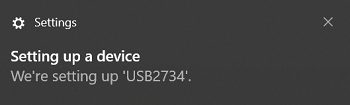
-
Las BT-40 son plug and play y ahora su PC debería mostrar las gafas, como un monitor. Las opciones de proyección, como se muestra en la imagen a continuación, también están disponibles
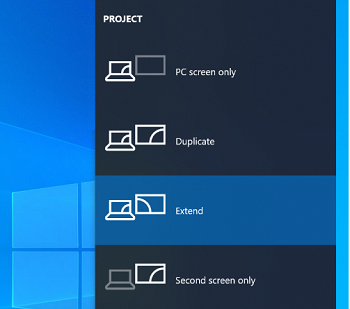
-
A diferencia de otros dispositivos USB, no hay ningún dispositivo listado en explorador
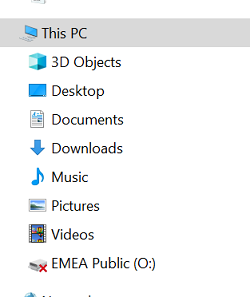
-
En Configuración de pantalla se muestra la nueva pantalla
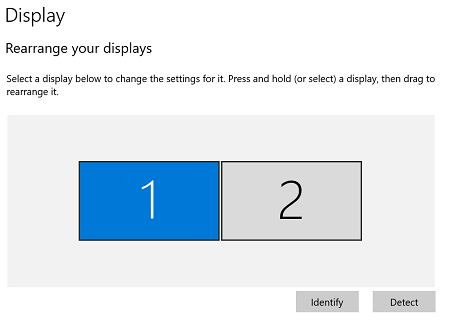
-
En la configuración avanzada de pantalla, puede seleccionar "EPSON HMD" y ver algunas de las características de las BT-40.
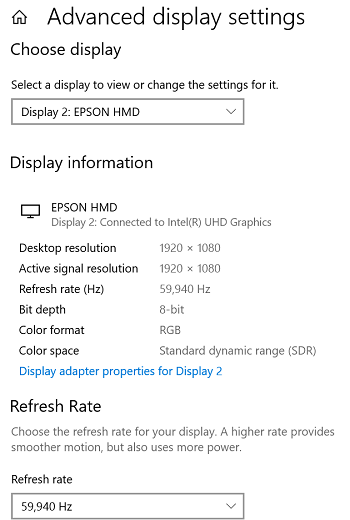
- Asegúrese de que las gafas estén colocadas correctamente frente a los ojos. Incluso una pequeña desalineación puede hacer que la pantalla no se vea
-
Asegúrese de que el puerto USB-C del PC u ordenador portátil admita el modo alternativo de puerto de pantalla (modo DP ALT) verificando las especificaciones proporcionadas por el fabricante del equipo.
- Los adaptadores USB, como Tipo A> Tipo C no son compatibles
- Los ordenadores de escritorio y portátiles de Apple pueden admitir BT-40 con conexión Thunderbolt 3 Los dispositivos iPhone y iPad no son compatibles
-
Reconecte las BT-40, haga clic en "Expulsar dispositivo compuesto USB" en el borde de la barra de tareas, y luego desconecte y vuelva a conectar el BT-40 a su PC. Repita este proceso varias veces.
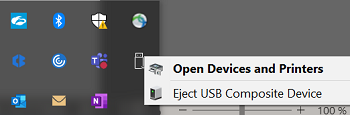
-
Puede ser que las BT-40 se detecten pero no estén configuradas correctamente. Marque "Configuración de pantalla avanzada" y verifique si indica "La pantalla 2 no está activa" y la casilla "Frecuencia de actualización" está vacía. Si este es el caso, intente repetir el paso 3.
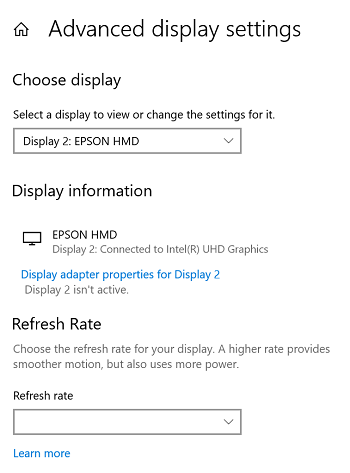
-
Compruebe si se ha detectado la pantalla, yendo a "Configuración de pantalla"
Esta es la configuración de pantalla para una sola pantalla. Esto significa que las BT-40 no han sido detectadas.
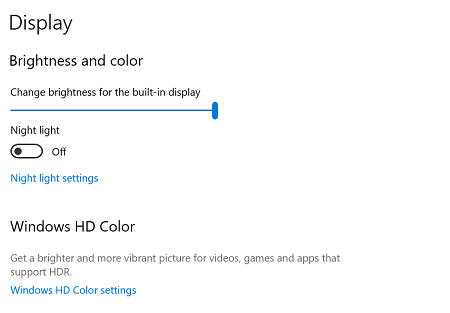
Esta es la configuración de Pantalla para pantallas múltiples. Esto significa que se han detectado las BT-40 Asegúrese de que se hayan desconectado los demás monitores
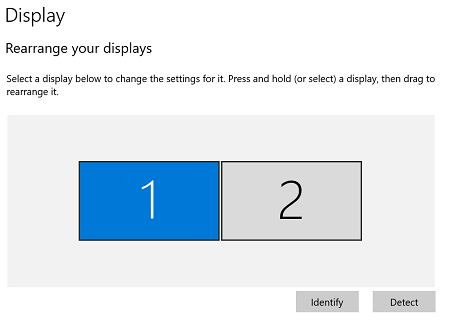
-
Si no se detectan las BT-40, vaya al "Administrador de dispositivos" y busque
- Una entrada USB llamada "Dongle DP tipo C"
-
Lista de sensores detectados por los sensores de movimiento de las BT-40
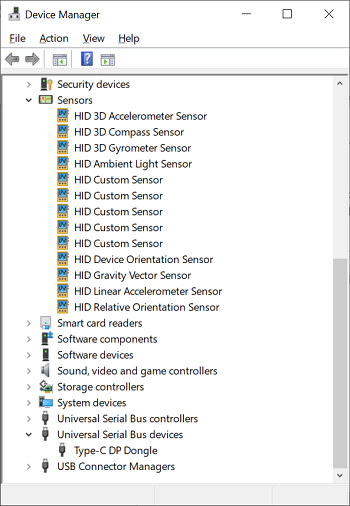
- Si las BT-40 no aparecen en el paso anterior o el controlador no está configurado correctamente, significa que su PC u ordenador portátil no es compatible o hay un problema con la configuración de la PC u ordenador portátil. 7 Comuníquese con el distribuidor para cualquier problema de garantía o soporte con el producto.
-
Si cree que el fallo está en las BT-40 , verifíquelo con uno de los teléfonos inteligentes compatibles a continuación
Compatibilidad con teléfonos inteligentes
Para conocer la compatibilidad su SmartPhone, consulte el siguiente artículo de soporte:
¿Qué dispositivos USB tipo C son compatibles con mi BT-40?
Compatibilidad con PC
Los siguientes modelos de PC se han probado con el firmware más reciente 1.1.0.
| Fabricante | Nombre del modelo | Resultado |
|---|---|---|
| Acer | Swift 3 | ✓ |
| Acer | SF514-56T-71J2 | ✓ |
| ASUS | ASUS Vivobook S 15 S5507 | ✓ |
| ASUS | VivoBook S14 | ✓ |
| ASUS | ROG STRIX SCAR 17 | ✓ |
| ASUS | ZenBook 14 PRO UX3402ZA | ✓ |
| ASUS | Vivobook 13 Slate OLED T3300KA-0112KN6000 | ✓ |
| DELL | G3-3500 | ✓ |
| DELL | Inspiron 15 | ✓ |
| DELL | Inspiron 13 7000 2-in-1 | ✓ |
| DELL | XPS 9315 | ✓ |
| DELL | G15-5525-R1848ATW | ✓ |
| DELL | G15-5520-R1748BTW | ✓ |
| Dynabook | Satellite L50-G | ✓ |
| Dynabook | dynabook G83/HS | ✓ |
| EPSON | Endevor NJ7500E | ✓ |
| EPSON | Endevor JT50 | ✓ |
| Fujitsu | LIFEBOOK U9311/HX | ✓ |
| GIGABYTE | A5 X1 | ✓ |
| HP | OMEN Gaming Laptop 16z-xf000 2024 | ✓ |
| HP | OMEN Transcend 16-u1047nr | ✓ |
| HP | OmniBook Ultra Laptop Next Gen AI PC 14-fd0087nr | ✖ |
| HP | ZBook Power 16 G11 A | ✓ |
| HP | ZBook Studio 16 G11 | ✓ |
| HP | ProBook 445 G8 | ✖ |
| HP | ProBook 455 G8 Notebook PC | ✓ |
| HP | ProBook 650 G8 Notebook PC | ✓ |
| HP | ENVY Laptop-14t | ✓ |
| HP | Pavilion Laptop 13t | ✓ |
| HP | Pavilion 15 Laptop | ✓ |
| HP | EliteBook X360 1030 G7 | ✓ |
| HP | ProBook 635 Aero G7 | ✓ |
| HP | EliteBook x360 830 G8 Notebook PC | ✓ |
| HP | Zbook 15 G7 | ✖ |
| HP | EliteBook 840 G8 Notebook PC | ✓ |
| HP | ProBook 450 G8 Notebook PC | ✓ |
| HP | Elite Dragonfly G2 Notebook PC | ✖ |
| HP | Specture x360 Convertible Laptop-14t | ✖ |
| HP | ZBook Firefly 15 | ✓ |
| HP | Pavilion x360 14 | ✓ |
| HP | EliteBook x360 1040 G7 | ✖ |
| HP | OMEN Laptop 15z | ✓ |
| HP | ProBook x360 435 G7 | ✖ |
| HP | ENVY Laptop-17t | ✓ |
| HP | ENVY x360 | ✓ |
| HP | ProBook 455 G7 | ✓ |
| HP | Zhan66 15 G3 | ✓ |
| HP | ENVY 13 | ✓ |
| HP | ProBook 455R G6 Notebook PC | ✓ |
| HP | EliteBook 735 G6 | ✓ |
| HP | EliteBook 650 G9 (Thanos15) | ✓ |
| HP | EliteBook 845 G9 (Lockheed 14) | ✓ |
| HP | Pavilion Laptop 15-eg2097nr (Strelka) | ✓ |
| HP | ProBook 455 G9 | ✓ |
| HP | EliteBook 860 G9 (Warpath 16) | ✓ |
| HP | OMEN Laptop 16-b0014nr | ✓ |
| HP | Elitebook 655 G9 | ✓ |
| Lenovo | ThinkBook 14 Gen 7 21MR00B2JP | ✓ |
| Lenovo | ThinkPad E595 | ✓* |
| Lenovo | ThinkPad X1C | ✓ |
| Lenovo | ThinkPad X13s Gen 1 | ✓ |
| LG | gram 14 | ✓ |
| Microsoft | Surface Laptop 7th Edition 13.8 inch 9F27HQVM | ✓ |
| Microsoft | Surface Laptop4 | ✓ |
| MSI | Modern 15 | ✓ |
| MSI | GS66 Stealth 10SE | ✓ |
| Panasonic | Let's note SV (CF-SV1) | ✓ |
| Samsung | Galaxy Book Ion2 | ✓ |
| VAIO | VJS141C12N | ✓ |
| VAIO | VJPG218000044 | ✓ |
* Es posible que deba instalar el firmware anterior 1.0.1 para esta computadora portátil https://tech.moverio.epson.com/en/bt-40/release_note/